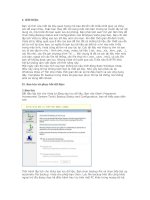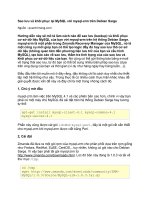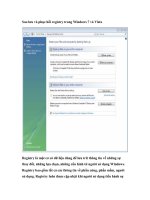Tài liệu Sao lưu và khôi phục driver các thiết bị trong Windows docx
Bạn đang xem bản rút gọn của tài liệu. Xem và tải ngay bản đầy đủ của tài liệu tại đây (647.65 KB, 8 trang )
Sao lưu và khôi phục driver các thiết bị trong Windows
Ngu
ồn : quantrimang.com
Bài viết này sẽ hướng dẫn các bạn từng bước để sao lưu driver của mỗi
thiết bị mà máy tính của bạn đang sử dụng, và sau đó khôi phục lại chúng
nếu cần thiết
Tại sao chúng cần phải có một bản sao lưu cho các driver: Trong nhiều trường
hợp một driver có thể bị hư hỏng, và một số trường hợp gây ra các lỗi hệ thố
ng
nghiêm trọng. Và vấn đề có thể xảy ra là bạn không thể online (do lỗi Ethernet,
wireless card hoặc modem driver), màn hình bị rung, các vấn đề về màu sắc, độ
phân giải màn hình (do lỗi driver card màn hình)... Ngoài ra, nhiều khi các nhà
sản xuất phát hành ra các driver mới không hoàn toàn ổn định. Nếu bạn cài đặt
phiên bản mới nhất của driver đó, có lẽ bạn sẽ thấy rằng hệ thống trở nên không
ổn định. Vấn đề làm làm thế nào để có thể dễ dàng khôi phụ
c lại các driver hoặc
đưa nó trở lại một phiên bản trước đó.
1. Đầu tiên, tải về
và cài đặt DriverMax. Đây là một chương trình miễn phí,
nhưng để có thể sử dụng nó hơn 30 ngày thì cần phải đăng kí. Bạn cần dùng
một địa chỉ email khi đăng kí để nhận một key miễn phí của nó.
2. Tiến trình cài đặt rất đơn giản. Bạn sẽ được yêu cầu nhấn "Next" cho đến khi
kết thúc trình cài đặt, bạn sẽ nhận đựơc một thông báo nói rằng DriverMax sẽ
bắt đầ
u chỉ mục các driver của bạn. Tiến trình này không quá lâu. Thông thường
nó sẽ mất khoảng vài phút để làm việc này.
3. Sẽ có một ít hình ảnh và chiếc đồng hồ xuất hiện trong khi driver của bạn
đang được chỉ mục. Xin các bạn đừng ngạc nhiên nếu chiếc đồng hồ đôi lúc có
vẻ như dừng lại.
4. Khi quá trình chỉ mục hoàn tất bạn sẽ gặp phải một màn hình nhắc nhở đang
kí. Bạn có thể nhấn vào nút Continue evaluation nếu chưa muốn đăng kí ngay.
5. Từ cửa sổ chính của DriverMax, chọn Driver operations và sau đó Export
drivers.
6. Màn hình 'Export drivers wizard', và sau đó nhấn Next
7. Bây giờ bạn xem lại chính xác các driver nào mà bạn muốn sao lưu. Nếu
muốn sao lưu tất cả, chọn tất cả bằng cách nhấn nút Select all. Tuy nhiên, có
một số driver trong này là các Default Windows drivers - và dễ có một chút ít
nguy hiểm khi sao lưu.
8. Nếu bạn chỉ muốn các driver non-Windows default driver (các driver không
phải mặc định của Windows), kéo thanh cuộn xuống dưới và đánh dấu vào các ô
của mỗi driver không có nhãn This is a default Windows driver.
Sau khi đã chọn các driver bạn muốn sao lưu, nhấn nút Next
9. Bạn sẽ được hỏi là muốn lưu các driver sao lưu này vào đâu. Đường dẫn mặc
định là thư mục My Drivers nằm trong My Documents, bạn có thể ghi thư mục
này vào trong một ổ đĩa mở rộng như CD-R hay USB. Khi đã sẵn sàng, nhấn
Next